Завдання 1: Створіть 3D плату PC
У цій вправі ви відкриваєте нижню половину корпусу та малюєте контур друкованої плати та отворів для кріплення. Потім ви використовуєте цей ескіз для створення 3D PCB.

3D-друкована плата, створена з корпусу
Кроки
-
Відкрийте конструкцію нижньої частини корпусу з папки Basic Training > 13 – PCB і збережіть її в папці, яку ви щойно створили.
-
Відкрийте панель даних
 і перейдіть до домашньої панелі, щоб переглянути список проектів.
і перейдіть до домашньої панелі, щоб переглянути список проектів. -
У розділі «Зразки» списку проектів клацніть «Базове навчання» > «13 — друкована плата» та відкрийте дизайн нижньої частини корпусу .
-
Натисніть
 Файл > Зберегти як і збережіть дизайн під назвою Enclosure Bottom у проекті Mech to Ecad Tutorial або папці, яку ви щойно створили.
Файл > Зберегти як і збережіть дизайн під назвою Enclosure Bottom у проекті Mech to Ecad Tutorial або папці, яку ви щойно створили.
-
-
Створіть ескіз у верхній частині одного з чотирьох монтажних виступів друкованої плати.
-
Поверніть модель, щоб побачити внутрішню частину корпусу.
-
Натисніть
 Створити > Створити ескіз .
Створити > Створити ескіз . -
Клацніть на верхню частину одного з монтажних виступів друкованої плати.

-
-
Спроектуйте нижню частину ребер розміщення друкованої плати, щоб визначити розмір плати.
-
Натисніть
 Створити > Проект/Включити > Проект . Крім того, ви можете скористатися клавішею швидкого доступу P .
Створити > Проект/Включити > Проект . Крім того, ви можете скористатися клавішею швидкого доступу P . -
Натисніть біля основи одного ребра на довгій стороні та одного ребра на короткій стороні.

-
У діалоговому вікні «Проект» переконайтеся, що в полі «Геометрія» вибрано 2 .
-
Натисніть OK .
-
-
Створіть центральний прямокутник, який на 0,5 мм менший за край спроектованого ребра.
-
Натисніть
 Створити > Прямокутник > Прямокутник по центру .
Створити > Прямокутник > Прямокутник по центру . -
Визначте центр прямокутника, клацнувши по центру частини.
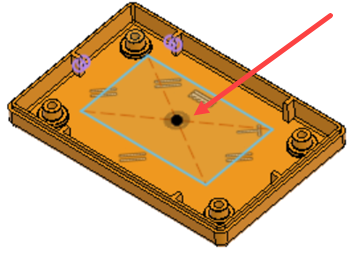
-
Клацніть, щоб визначити кут прямокутника, менший за проектовані основи ребер. Переконайтеся, що кут не примикає до жодної геометрії.

-
Натисніть
 Створити > розмір ескізу .
Створити > розмір ескізу . -
Створіть розмір між спроектованою основою ребра та краєм прямокутника та встановіть значення розміру на 0,5 мм .
-
Повторіть встановлення розміру для іншого проектованого ребра.

-
-
Спроектуйте отвори для гвинтів.
-
Натисніть
 Створити > Проект/Включити > Проект . Крім того, ви можете скористатися клавішею швидкого доступу P .
Створити > Проект/Включити > Проект . Крім того, ви можете скористатися клавішею швидкого доступу P . -
Натисніть на чотири отвори для гвинтів, щоб спроектувати їх на поточний ескіз.

-
Переконайтеся, що в полі Geometry вибрано чотири елементи в діалоговому вікні Project.
-
Натисніть OK .
-
Натисніть Завершити ескіз .
-
-
Створіть 3D-друковану плату з чотирма отворами для кріплення
-
Клацніть на вкладці Solid
 Створити > Створити 3D PCB .
Створити > Створити 3D PCB . -
Натисніть на ескіз прямокутника, щоб відобразити попередній перегляд 3D PCB.
-
Знайдіть монтажний виступ, який використовувався для створення площини ескізу. Верх боса НЕ є частиною попереднього перегляду.

-
Щоб завершити вибір, клацніть на верхній частині монтажної бобишки, яка використовується для створення площини ескізу.

-
У діалоговому вікні «Створити тривимірну плату*» переконайтеся, що в полі «Профіль» зазначено 2 вибрані .

-
Натисніть OK . Створено новий дизайн 3D PCB.
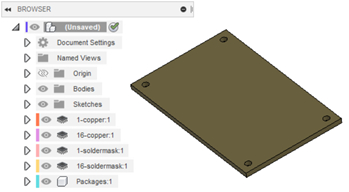
-
-
Збережіть дизайн під назвою LED Blinker 3D PCB у папці, яку ви використовуєте для цього підручника.
Підсумок діяльності 1
У цій вправі ви відкрили дизайн нижньої половини корпусу для світлодіодної частини, що блимає. За допомогою цього дизайну ви створили ескіз щодо геометрії корпусу, який використовувався для визначення розміру 3D-друкованої плати. Потім ви створили 3D PCB як новий файл дизайну.
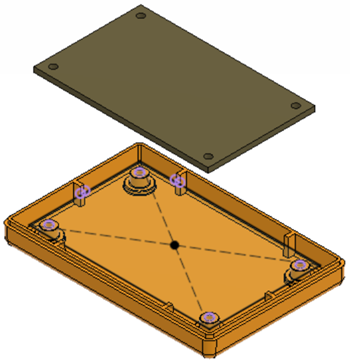
Орігінал сторінки: Activity 1 Create the 3D PC board